3ds max中的动力学对象“阻尼器”怎么绑定到其他几何体上
相信很多小伙伴都有在使用“3ds max”这款软件,很多小伙伴在创建好阻尼器后,都不知道怎么将阻尼器绑定到其他几何体上,下面小编就来为大家介绍具体方法。
具体如下:
1. 首先,打开“3ds max”,在如下图所示的视图页面中,创建一个阻尼器,然后再在其两侧分别创建一个长方体绑定物。

2. 接着选中上一步中创建的阻尼器,然后找到并点击修改工具(如下图箭头所指处)。

3. 之后在页面右侧找到“阻尼器参数”,选择其下的“绑定到对象轴”。

4. 接着,找到并点击“拾取活塞对象”,如下图箭头所指处:

5. 然后将鼠标指针移动至阻尼器左侧的长方体绑定物上,此时该长方体绑定物就相当于活塞。待鼠标指针变为下图红框所圈图标时,再单机鼠标。

6. 接着,在页面右侧找到并点击“拾取底座对象”,如下图箭头所指处:

7. 然后将鼠标指针移动至阻尼器右侧的长方体绑定物上,此时该长方体绑定物就相当于底座。待鼠标指针变为下图红框所圈图标时,再单机鼠标。
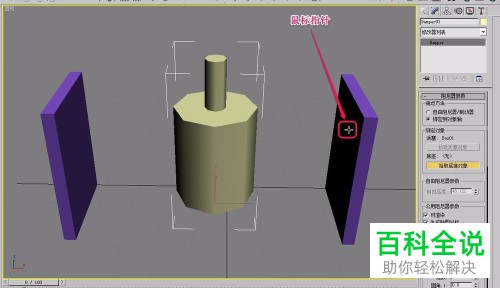
8. 最后,阻尼器就会被绑定到两个长方体绑定物上了,效果如下图所示:

以上就是小编为大家介绍的3ds max中的动力学对象“阻尼器”绑定到其他几何体上的方法,希望能帮到你~
赞 (0)

